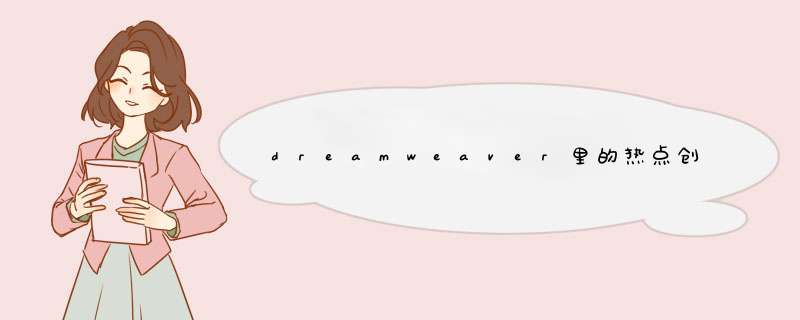
方法/步骤
1.新建文档里插入准备好的素材图片。
2.选中图片,界面左下角箭头处就是热点工具,有圆形、矩形和多边形几种热点工具。就是可以把热点区域(链接区域)设置为这几种形状。
3.最前面的指针热点工具,是用来修改、移动后面几种热点形状的。如果有画的不好的地方,可以用它修改。
4.选中矩形热点工具,可以看到鼠标变为十字形,在图片需要链接的地方去画图,把内容框起来。
5.框好的区域会有蓝色格子图片显示,蓝色区域都是鼠标点击可以跳转的。
6.在属性面板“链接”里填上链接地址,记得一定是http://开头的格式,否则跳转不到相应网址。
7.浏览时链接区域鼠标经过时显示为手指状态,点击成功跳转。
8.同样的方式,在图片上做圆形、多边形热区链接。
在dreamweaver中可以给图片添加热点。1、在要添加热点的图片上点击,点击后软件下方会显示图片机关属性(左下部分“属性”),会看到属性面板上“水平边距”这一行左边有一些箭头、方框、圆形、不规则多边形,这些就是用来 *** 作添加热点的。
2、用上面的这些方框、圆形、多边形去选择你对应的图片区域,比如你的图片中要给一个圆形的部分加热点,就用圆形,然后在你的选中的图片上画一个圆形,圈中对应加热点的那部分
3、选中区域后就可以添加链接了,在些箭头、方框、圆形这些的右上一点有两行,一个是“链接”,一个是“目标”,链接就是你要添加的地址,目标是你想设置打开窗口的方式,一般选择最上一个-blank,是表示在新窗口中打开。
基本这样就算完成了,挺简单的,如果还不清楚可以追问。
欢迎分享,转载请注明来源:内存溢出

 微信扫一扫
微信扫一扫
 支付宝扫一扫
支付宝扫一扫
评论列表(0条)